Тема на форуме — https://forum.r4uab.ru/viewtopic.php?f=11&t=56
«Метеор-М» № 2, «Метеор-М» № 2-2 (автоматические космические аппараты) — вторая серия перспективных космических аппаратов гидрометеорологического обеспечения. Входят в состав космического комплекса (КК) гидрометеорологического и океанографического обеспечения «Метеор-3М». Предназначены для оперативного получения информации в целях прогноза погоды, контроля озонового слоя и радиационной обстановки в околоземном космическом пространстве, а также для мониторинга морской поверхности, включая ледовую обстановку. Создаются по заданию Роскосмоса, Минобороны России и Росгидромета на ОАО «Корпорация ВНИИЭМ» (г. Москва).
Частоты спутников:
METEOR-M2 — 137.100 MHz/ 137.900 MHz 72k QPSK
METEOR-M2.2 — 137.100 MHz 72k OQPSK (спутник не работает)
Для настройки приёма метеорологических изображений (снимков) нам понадобятся следующие файлы:
- Программа SDRSharp.
- Плагин для SDRSharp — DDETracker (для .Net 3.5) или DDETracker (для .Net 4.6)
- Плагин для SDRSharp — Meteor Demodulator v1.9 (для .Net 3.5) или Meteor Demodulator v1.9 (для .Net 4.6), Meteor Demodulator v2.0 или Meteor Demodulator v2.1 (новый)
- Программа для отслеживания спутников — Orbitron.
- Декодер снимков — M2_LRPT_Decoder (для спутника METEOR-M2)
- Декодер снимков — LRPToffLineDecoder v2014.11.13.0014 (для спутника METEOR-M2.2)
- Частоты спутников для программы Orbitron — Частоты для программы Orbitron
Устанавливаем программу для отслеживания спутников «Orbitron» (инструкция).
Устанавливаем плагин Meteor Demodulator в SDRSharp. Для этого распаковываем архив с Meteor Demodulator.
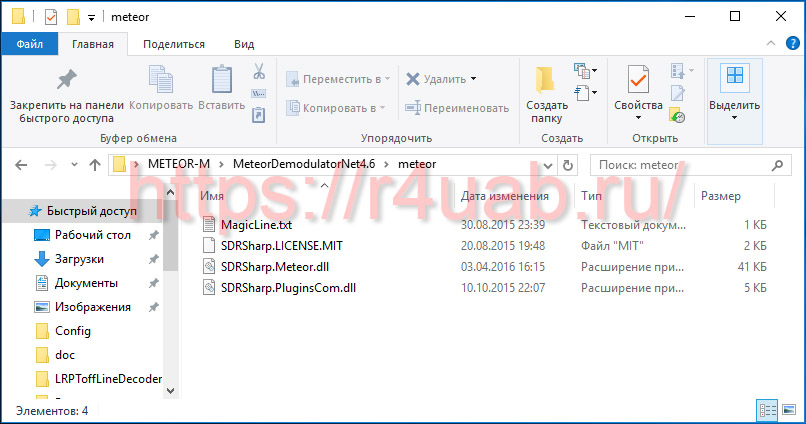
Копируем файлы SDRSharp.Meteor.dll и SDRSharp.PluginsCom.dll в папку с программой SDRSharp.
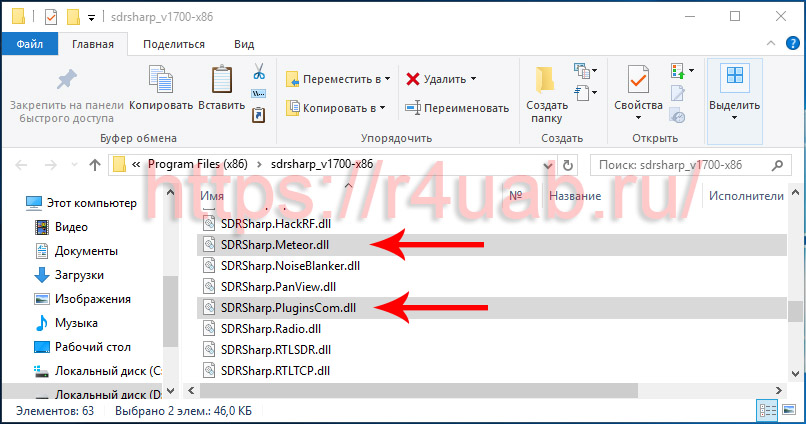
Открываем в папке программы SDRSharp файл Plugins.xml через текстовый редактор.
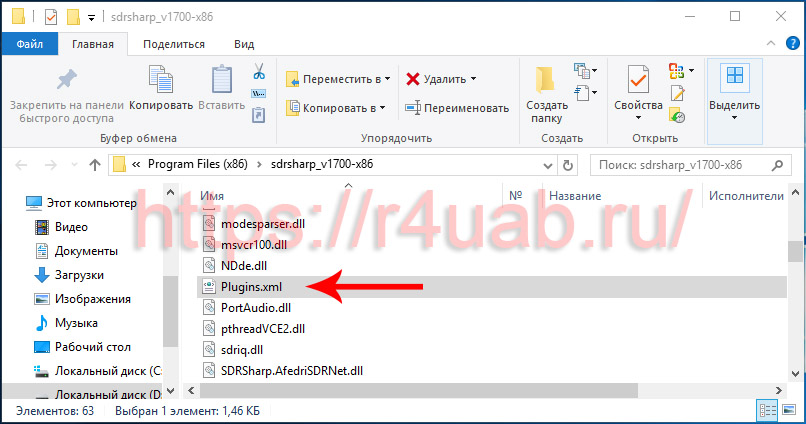
Добавляем строчку «нажмите на ссылку для просмотра» и сохраняем файл.

В SDRSharp появился новый пункт меню «Meteor Demodulator».

Meteor Demodulator — осуществляет синхронизацию по фазе и по символьной скорости с сигналом со спутников из серии Метеор-М и сохраняет итоговый сигнал в 8 бит soft формате в файл или выдает на TCP порт для дальнейшего декодирования.
Основные настройки:
Demodulator — чекбокс для запуска демодулятора.
Frequency — отображает частоту фазовой автоподстройки плагина. Во время поиска сигнала спутника эта частота постоянно меняется в определенных пределах. После захвата сигнала со спутника загорается индикатор Locked и этот параметр отображает несущую частоту сигнала.
Modulation type — выбор модуляции QPSK или OQPSK. Действующие на данный момент спутники серии Метеор-М используют модуляцию QPSK, последующие спутники будут использовать OQPSK.
SymbolRate — символьная скорость, 72К или 80К.
Tracking — включение первоначальной подстройки частоты по коррекции с трэкера для более быстрого захвата несущей спутника. Подстройка работает только совместно с планировщиком и если включена передача коррекции плагинам. Этот параметр имеет значение только при отсутствии захвата несущей. После захвата синхронизации коррекция по данным от трэкера не осуществляется. Параметр Frequency показывает частоту полученную от трэкера, Error отображает разницу между частотой полученной от трэкера и частотой захваченной фазовой подстройкой. Параметр Correct показывает значение коррекции для фазовой подстройки плагина.
Output — выбор устройства для вывода сигнала. В файл или в TCP порт или одновременно в файл и порт. Connected отображает количество подключенных клиентов к TCP порту. Dropped data — количество потерянных буферов, в нормальных условиях этот параметр всегда должен быть равен нолю, но если быстродействие компьютера недостаточно для работы плагина будет отображаться количество потерянных внутри плагина буферов.
Diagram окно отображения сигнала.
Устанавливаем плагин DDETracker в SDRSharp. Для этого распаковываем архив с DDETracker.

Копируем файлы NDde.dll, SDRSharp.DDETracker.dll, SDRSharp.PluginsCom.dll и SDRSharpDriverDDE.exe в папку с программой SDRSharp.
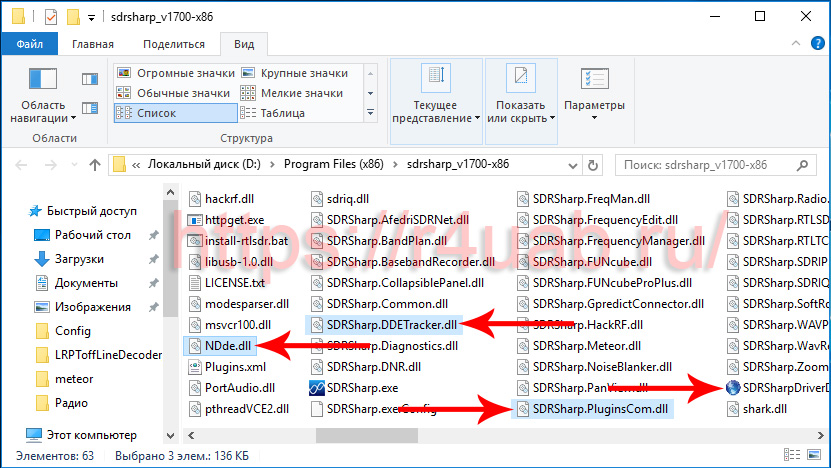
Открываем в папке программы SDRSharp файл Plugins.xml через текстовый редактор.
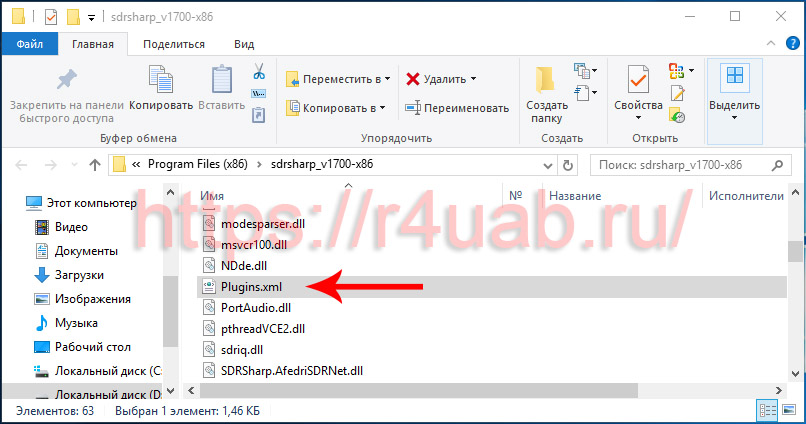
Добавляем строчку «нажмите на ссылку для просмотра» и сохраняем файл.

В SDRSharp появился новый пункт меню «Tracking DDE Client v1.2».

«Свяжем» программу SDRSharp и программу Orbitron через SDRSharpDriverDDE для отслеживания спутников и Доплеровского сдвига частоты сигнала. Для этого открываем папку с программой Orbitron. Например она у меня находится по пути: C:\Program Files (x86)\Orbitron. Переходим в папку \Config и находим файл Setup.cfg.
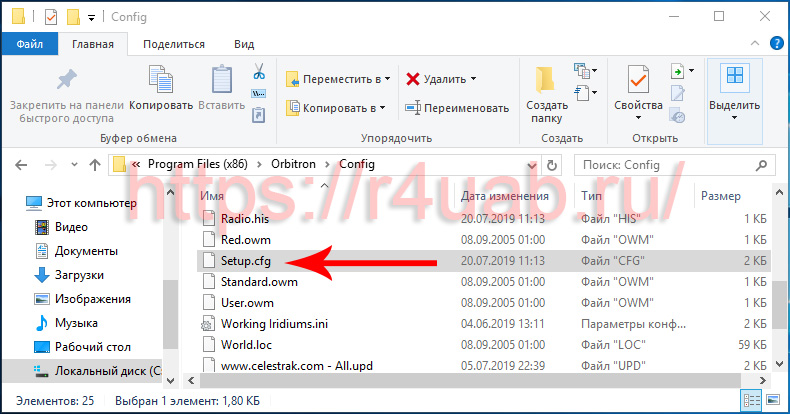
Открываем файл Setup.cfg через текстовый редактор. Добавляем пункт «Drivers» с таким содержимым
[Drivers] SDRSharp = SDRSharpDriverDDE.exe
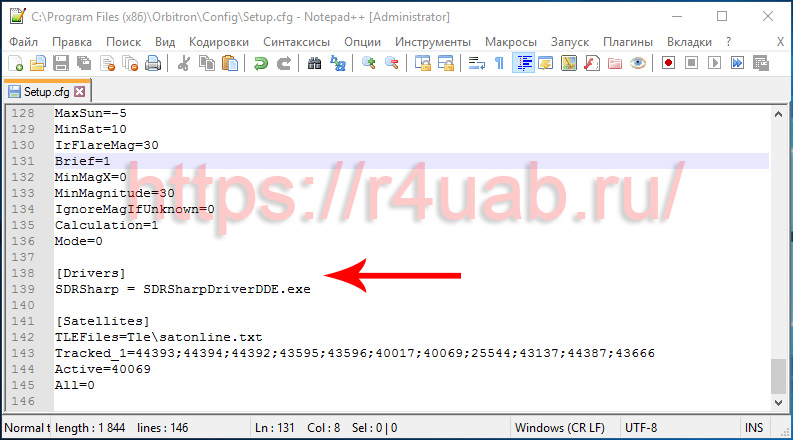
Сохраняем и выходим.
Запускаем программу Orbitron (желательно запускать её всегда от имени администратора) и переходим на вкладку «Ротор/Радио». В пункте «Драйвер» выбираем «SDRSharp».
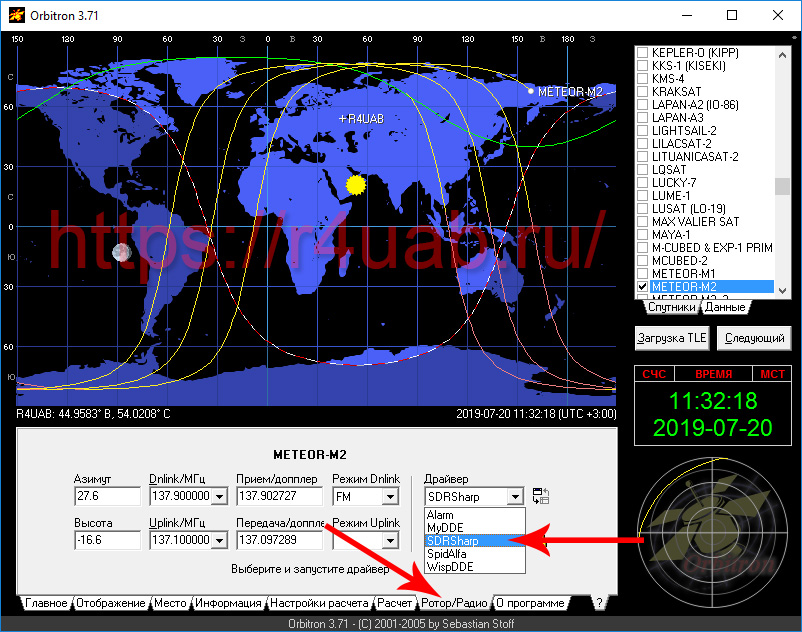
Нажимаем на кнопку «Запустить выбранный драйвер и начать передачу данных», в появившимся окне нажимаем «Да».

Указываем путь к файлу SDRSharpDriverDDE.exe который находится у нас в папке SDRSharp и нажимаем «Oткрыть»
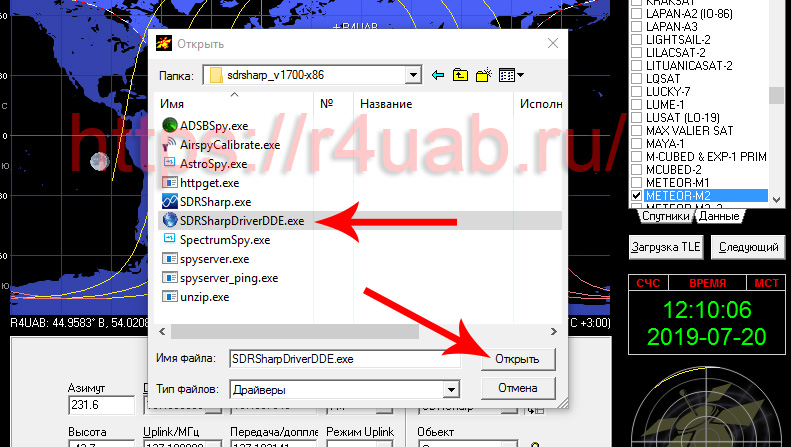
В трее появился значок SDRSharp DDE Driver.

Показываем программе Orbitron какие спутники отслеживать из списка. Нам нужны METEOR-M2 и МЕТЕОР-M2_2. Ставим галочки.
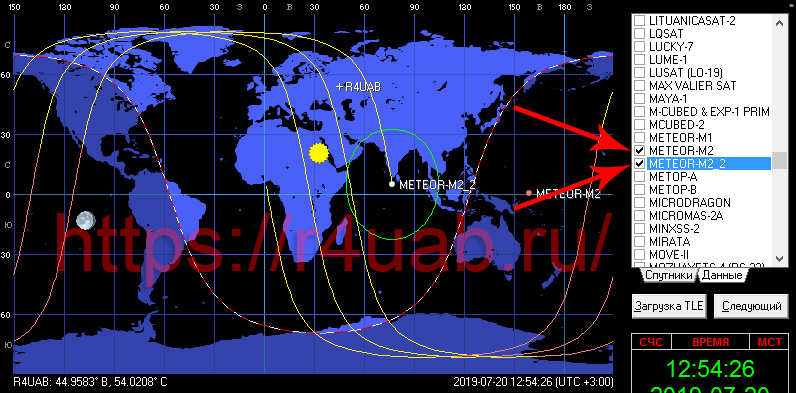
Устанавливаем обновление частот спутников для программы Orbitron — Частоты для программы Orbitron
Распаковываем программу декодер M2_LRPT_Decoder_2015.7.1.33_meteor_m2. (Для приёма со спутника METEOR-M2)

Копируем папку с программой в удобное для Вас место. К примеру, я скопировал по пути «D:\Program Files (x86)\M2_LRPT_Decoder_2015.7.1.33_meteor_m2\».
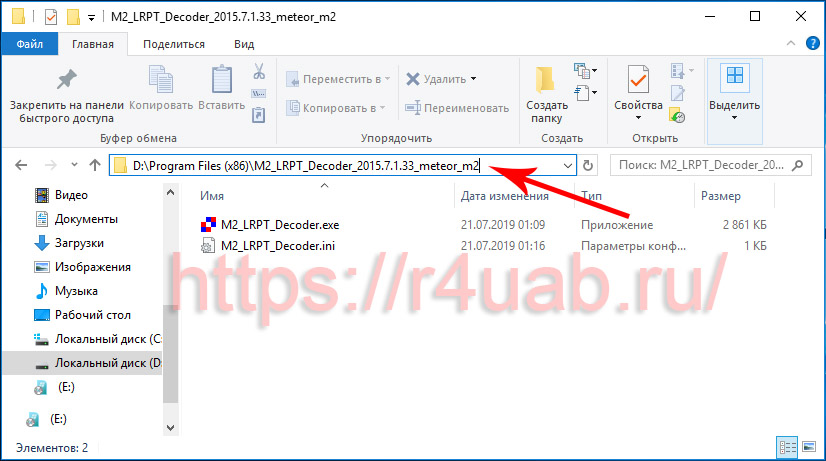
Открываем файл M2_LRPT_Decoder.ini через текстовый редактор
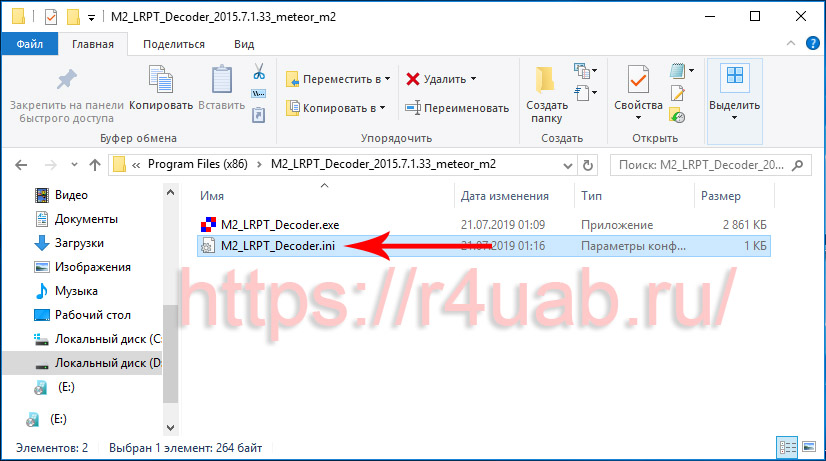
Меняем путь сохранения изображений со спутника на свой. У меня например «D:\METEOR-M2». Сохраняем файл.
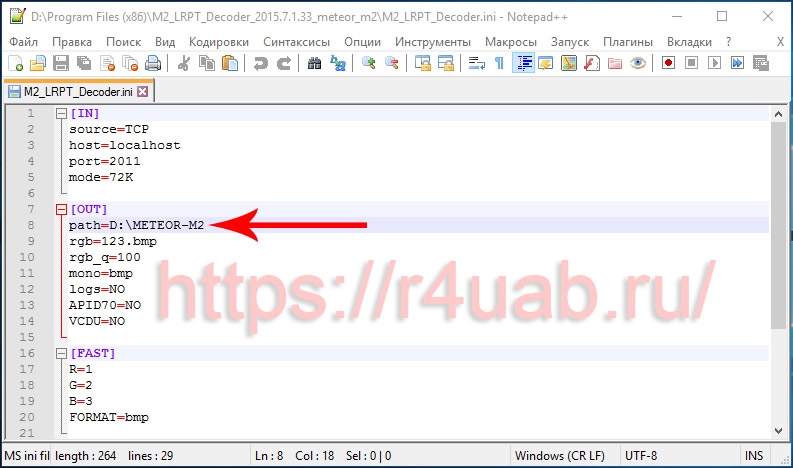
Распаковываем программу декодер LRPToffLineDecoder v2014.11.13.0014. (Для приёма со спутника METEOR-M2.2)
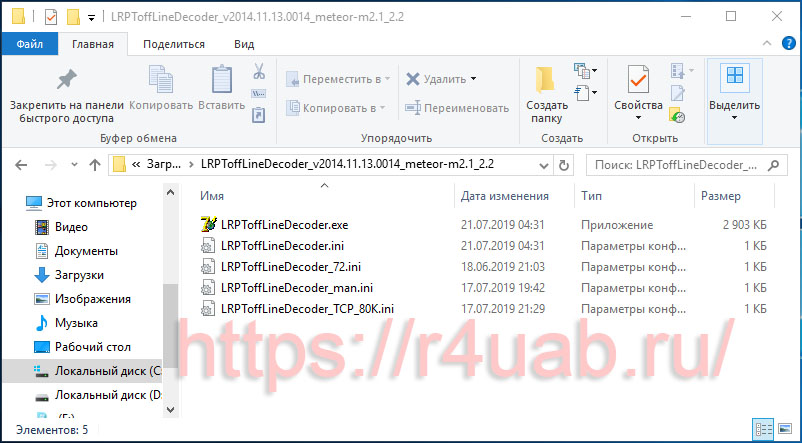
Копируем папку с программой в удобное для Вас место. К примеру, я скопировал по пути «D:\Program Files (x86)\LRPToffLineDecoder_v2014.11.13.0014_meteor-m2.1_2.2\».

Открываем файл LRPToffLineDecoder.ini через текстовый редактор
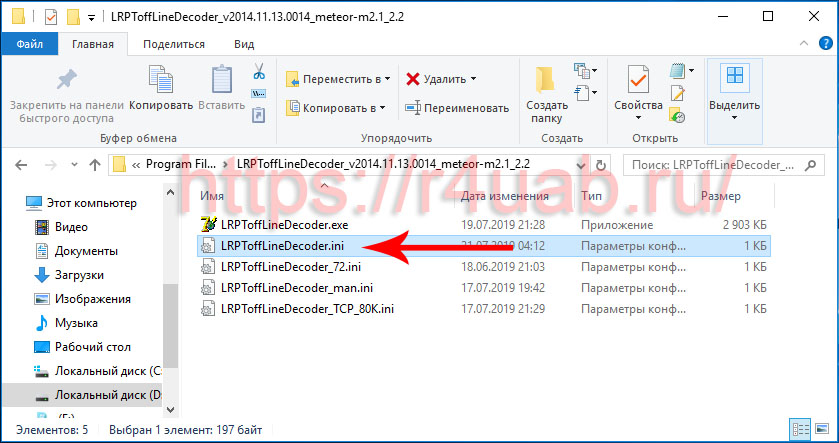
Меняем путь сохранения изображений со спутника на свой. У меня например «D:\METEOR-M2.2». Сохраняем файл.

Открываем программу SDRSharp и переходим к настройке плагина и планировщика событий «Tracking DDE Client v1.2». Нажимаем кнопку «Config»
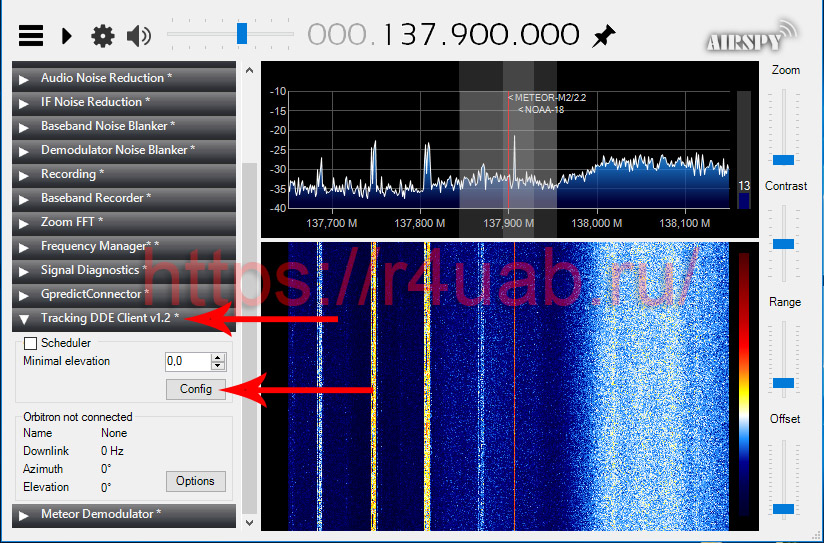
Планировщик (Tracking DDE Client v1.2) — получает данные о местоположении спутника от программ отслеживания положения спутников (Orbitron и т.д.) и при появлении спутника в зоне приема или уходе из зоны выполняет соответствующий перечень команд заданных пользователем по управлению SDR# и другими плагинами. Программы отслеживания отправляют плагину имя спутника, его положение и коррекцию частоты. Если имя спутника присутствует в планировщике и его возвышение над горизонтом превышает установленное в Minimal elevation начинает выполнятся соответствующий набор команд. Имя спутника в настройках планировщика должно точно соответствовать имени получаемом от трэкера и отображаемом в окне плагина.
Команды выполняемые при появлении спутника добавляются в окно AOS, а при уходе в окно LOS. В окне Available commands отображаются все доступные команды. Кнопки << предназначены для добавления выбранной команды из окна доступных команд в соответствующее окно планировщика.
Внимание! В связи с особенностями работы планировщика в плагине «Tracking DDE Client v1.2» сначала добавляем спутник METEOR-M2_2, а потом спутник METEOR-M2!!!
Добавим в планировщик спутник METEOR-M2_2 Для этого нажимаем кнопку «Add new satellite».

Вводим имя спутника «METEOR-M2_2»
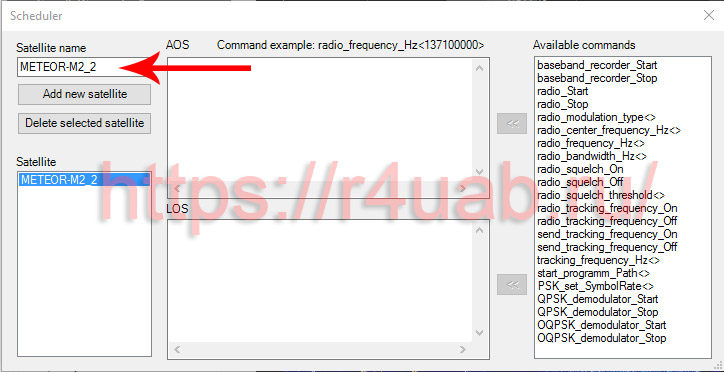
В окно AOS добавляем следующие команды:
radio_modulation_type<WFM> radio_center_frequency_Hz<137100000> radio_frequency_Hz<137100000> radio_bandwidth_Hz<110000> send_tracking_frequency_On PSK_set_SymbolRate<72000> OQPSK_demodulator_Start start_programm_Path<D:\Program Files (x86)\LRPToffLineDecoder_v2014.11.13.0014_meteor-m2.1_2.2\LRPToffLineDecoder.exe>
ВНИМАНИЕ в команде start_programm_Path<D:\Program Files (x86)\LRPToffLineDecoder_v2014.11.13.0014_meteor-m2.1_2.2\LRPToffLineDecoder.exe> пропишите свой путь к программе декодеру для METEOR-M2.2!!!
В окно LOS добавляем следующие команды:
OQPSK_demodulator_Stop send_tracking_frequency_Off
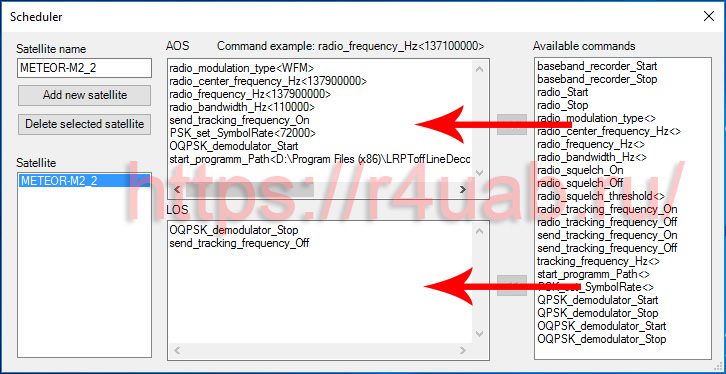
Рассмотрим действия планировщика в соответствии с примером. При появлении спутника выполняются команды из окна AOS. Выставляем вид модуляции radio_modulation_type<WFM>, устанавливаем центральную частоту и частоту приема radio_center_frequency_Hz<137100000> radio_frequency_Hz<137100000>, частота везде задается в Герцах. Далее устанавливаем полосу сигнала radio_bandwidth_Hz<120000>. После выполнения этих команд мы запустили SDR# и настроили прием на нужную нам частоту спутника и полосу сигнала. Внимание — очередность выполнения команд для настройки радио имеет значение. В окне доступных команд они расположены в правильном порядке сверху вниз.
Далее идет команда send_tracking_frequency_On остановимся на ней подробнее. В планировщике доступны две похожие команды — send_tracking_frequency_On — включает отправку коррекции частоты спутника другим плагинам и radio_tracking_frequency_On включает подстройку частоты приема тюнера. Для приема Метеоров нельзя включать подстройку частоты приема тюнера. При смене частоты тюнера сбивается фазовая синхронизация сигнала на приеме, плагин для демодуляции сигнала с метеора сам осуществляет подстройку по частоте и для этого ему необходимо отправлять данные о коррекции с помощью команды send_tracking_frequency_On. Команду radio_tracking_frequency_On нужно использовать для приема других спутников (NOAA, МКС и т.д.)
Далее в планировщике идут команды настройки и запуска плагина демодулятора. PSK_set_SymbolRate<72000> — установка символьной скорости сигнала 72К. QPSK_demodulator_Start — запуск плагина демодулятора.
И в завершении запускаем внешнюю программу декодер start_programm_Path<путь к программе декодера>
При уходе спутника ниже параметра Minimal elevation начинается выполнение команд из окна LOS — QPSK_demodulator_Stop останавливаем демодулятор сигнала, send_tracking_frequency_Off отключаем отправку коррекции частоты.
Добавим в планировщик спутник METEOR-M2. Для этого нажимаем кнопку «Add new satellite» и вводим имя спутника «METEOR-M2».
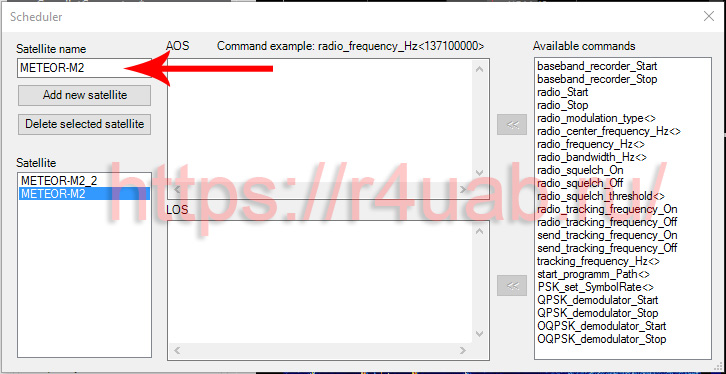
В окно AOS добавляем следующие команды:
radio_modulation_type<WFM> radio_center_frequency_Hz<137100000> radio_frequency_Hz<137100000> radio_bandwidth_Hz<110000> send_tracking_frequency_On PSK_set_SymbolRate<72000> QPSK_demodulator_Start start_programm_Path<D:\Program Files (x86)\M2_LRPT_Decoder_2015.7.1.33_meteor_m2\M2_LRPT_Decoder.exe>
ВНИМАНИЕ в команде start_programm_Path<D:\Program Files (x86)\M2_LRPT_Decoder_2015.7.1.33_meteor_m2\M2_LRPT_Decoder.exe> пропишите свой путь к программе декодеру для METEOR-M2!!!
В окно LOS добавляем следующие команды:
QPSK_demodulator_Stop send_tracking_frequency_Off
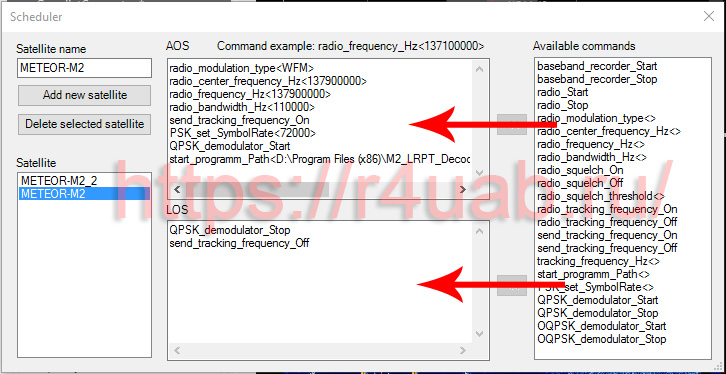
На этом настройка закончена программ завершена! Закрываем все окна и программы.
Порядок запуска:
1. Запускаем программу Orbitron от имени администратора.
2. Переходим в программе Orbitron на вкладку «Ротор/Радио» и запускаем драйвер «SDRSharp» нажав на кнопку «Запустить выбранный драйвер и начать передачу данных».
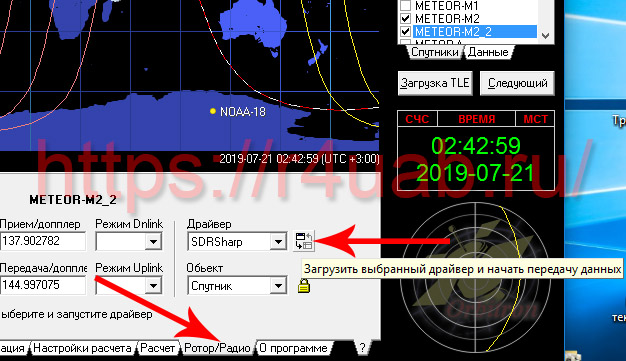
В трее появился значок SDRSharp DDE Driver.

3. Выбираем спутник METEOR-M2 или METEOR-M2_2. К примеру возьмем спутник METEOR-M2_2.

4. Запускаем программу SDRSharp от имени администратора. В плагине «Tracking DDE Client v1.2» устанавливаем галочку «Scheduler». В плагине «Meteor Demodulator» галочку «TCP Socket»
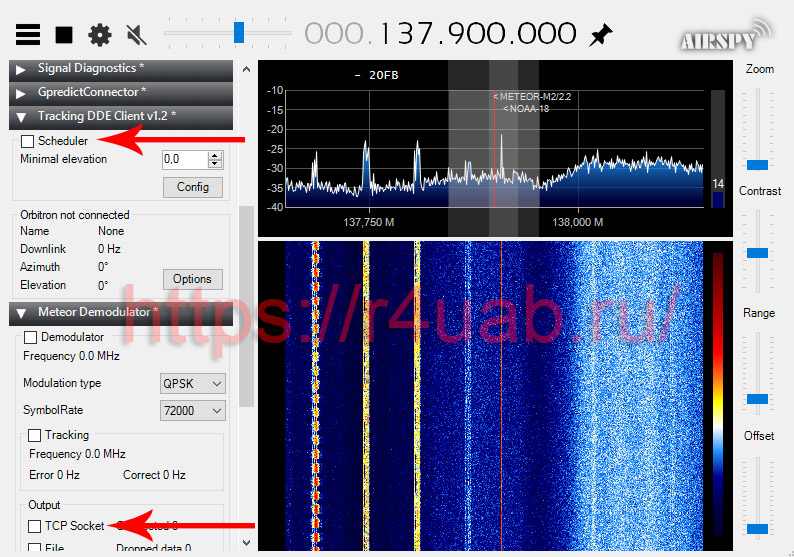
Если SDRSharp соединился с программой Orbitron, то в плагине «Tracking DDE Client v1.2» в пункте «Orbitron connected» появятся информация об отслеживаемом спутнике. В нашем случае это METROR-M2_2.
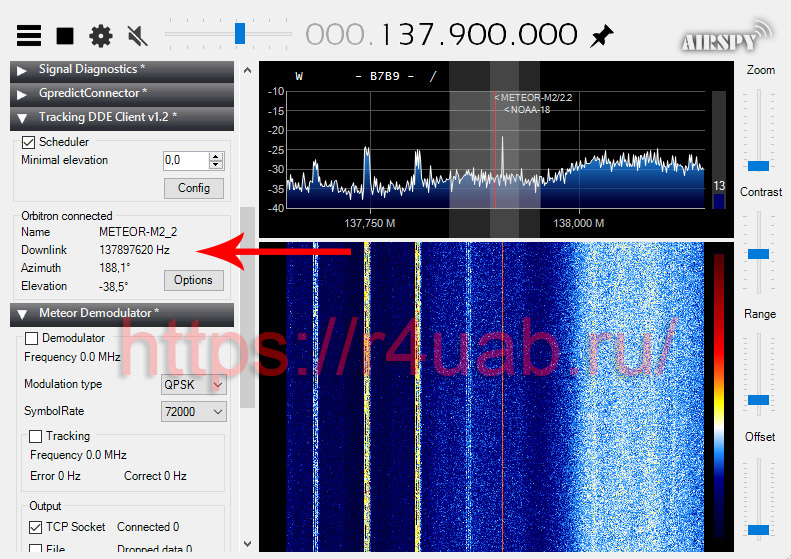
Система готова к приёму метерологических снимков!
Во время прохода спутника автоматически запустится плагин «Meteor Demodulator» и программа для декодирования LRPToffLineDecoder v2014.11.13.0014 (для спутника METEOR-M2_2). В плагине «Tracking DDE Client v1.2» отобразится активный спутник.
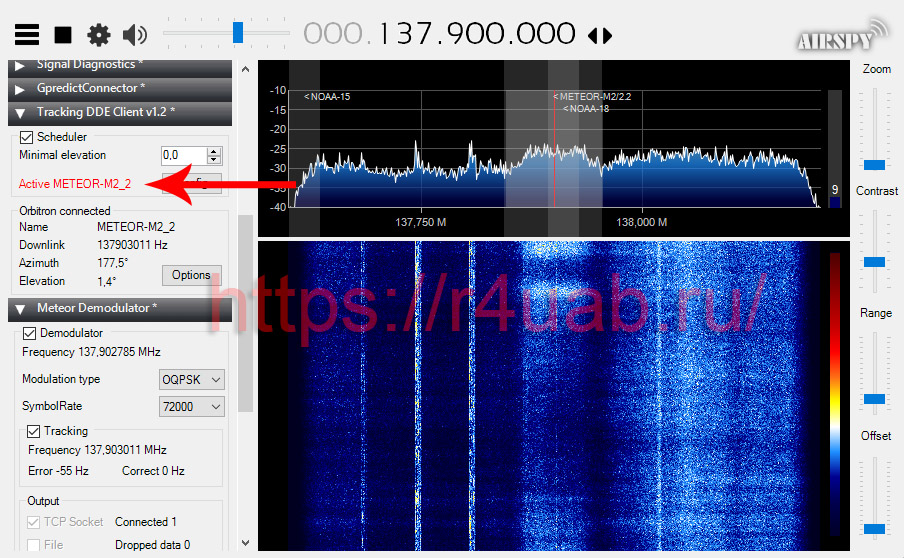
Как только плагин «Meteor Demodulator» захватит сигнал со спутника, появится надпись Locked.
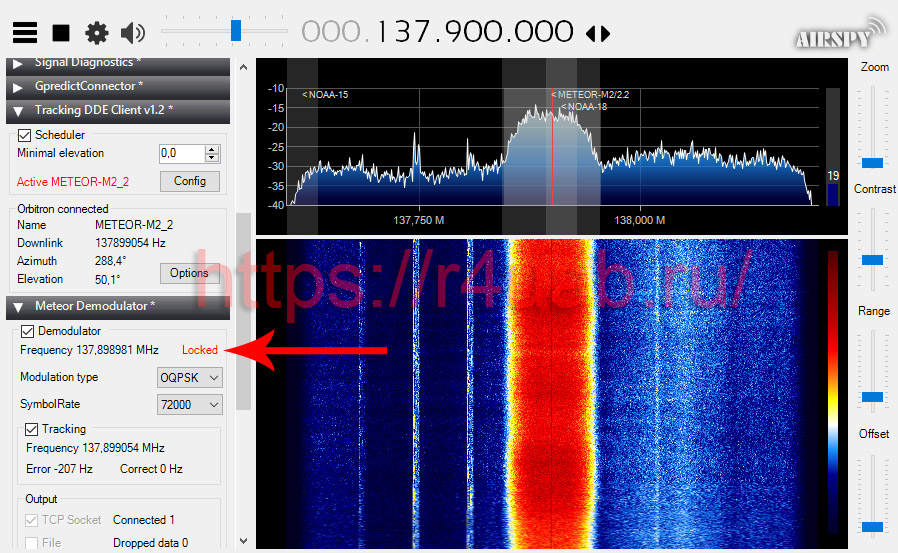
Плагин «Meteor Demodulator» по протоколу TCP будет отдавать данные принятые со спутника METEOR-M2_2 в LRPToffLineDecoder v2014.11.13.0014.
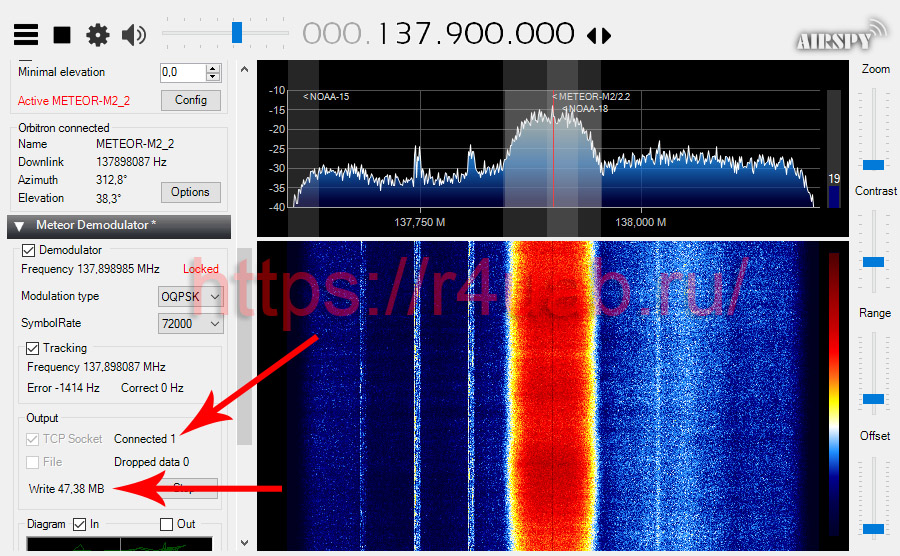
Сам процесс получения изображения отображается в LRPToffLineDecoder v2014.11.13.0014.

Полученные снимки сохраняются в нашу папку, которую мы указали при настойке программы LRPToffLineDecoder v2014.11.13.0014.
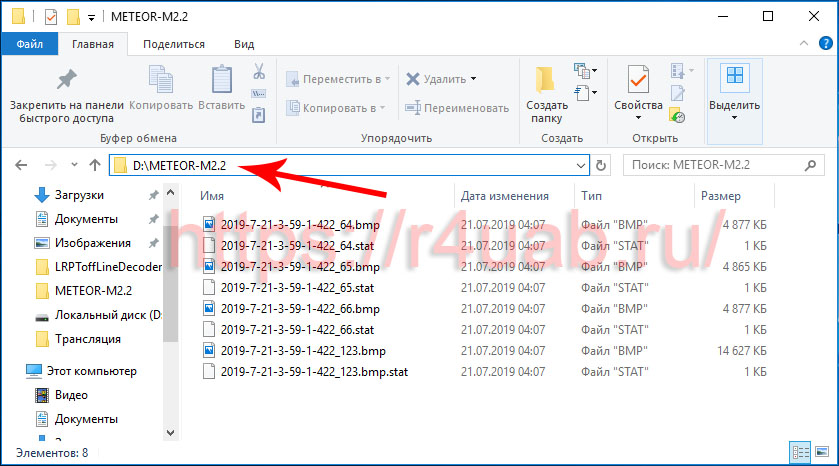
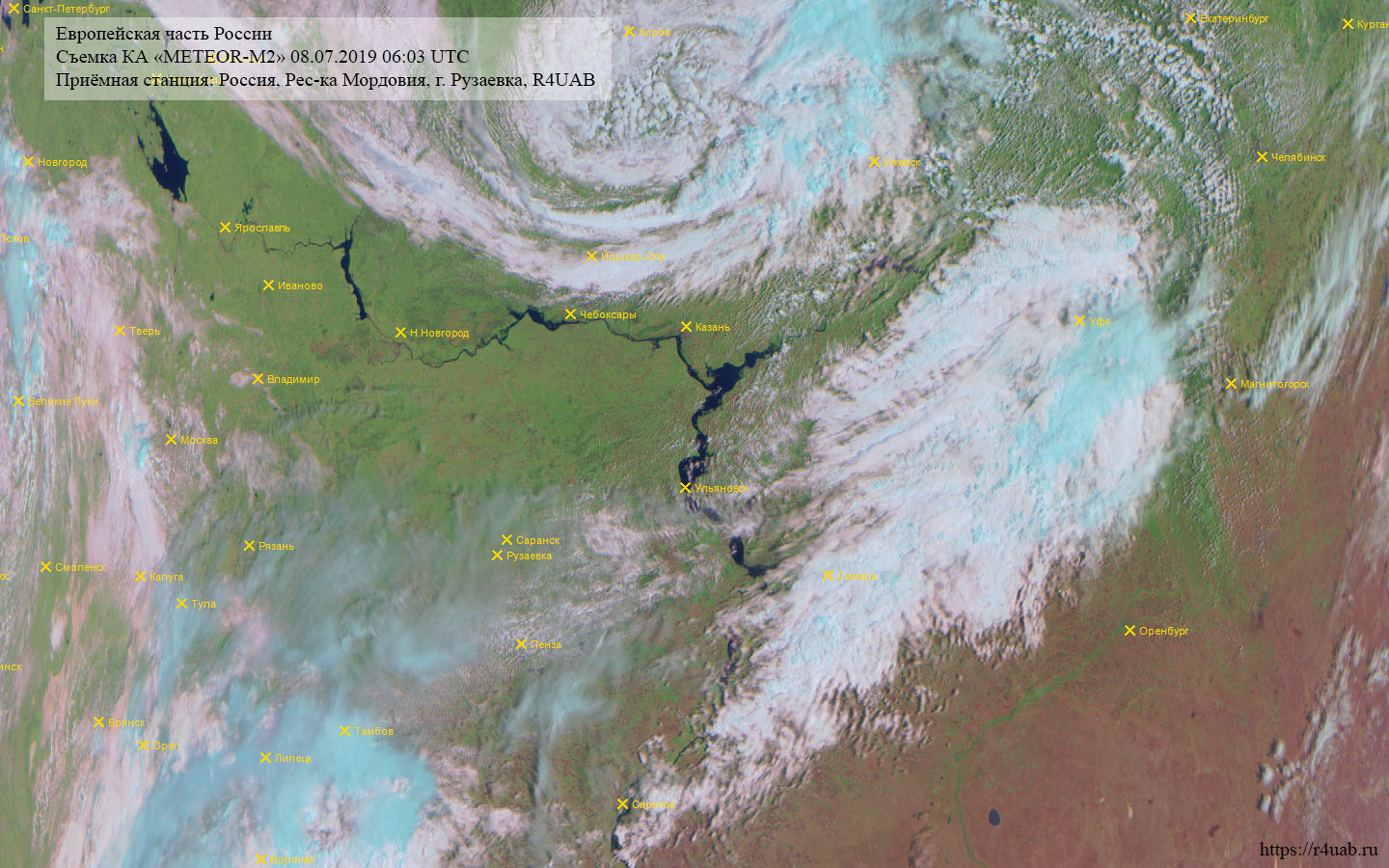
—————
— Наш чат в Telegram для консультативной поддержки и просто для общения — https://t.me/amateursat
— Наш канал в Telegram — https://t.me/r4uab_ru
— Наша группа в VK — https://vk.com/r4uab_ru
— Наша группа в Twitter — https://twitter.com/R4UAB

